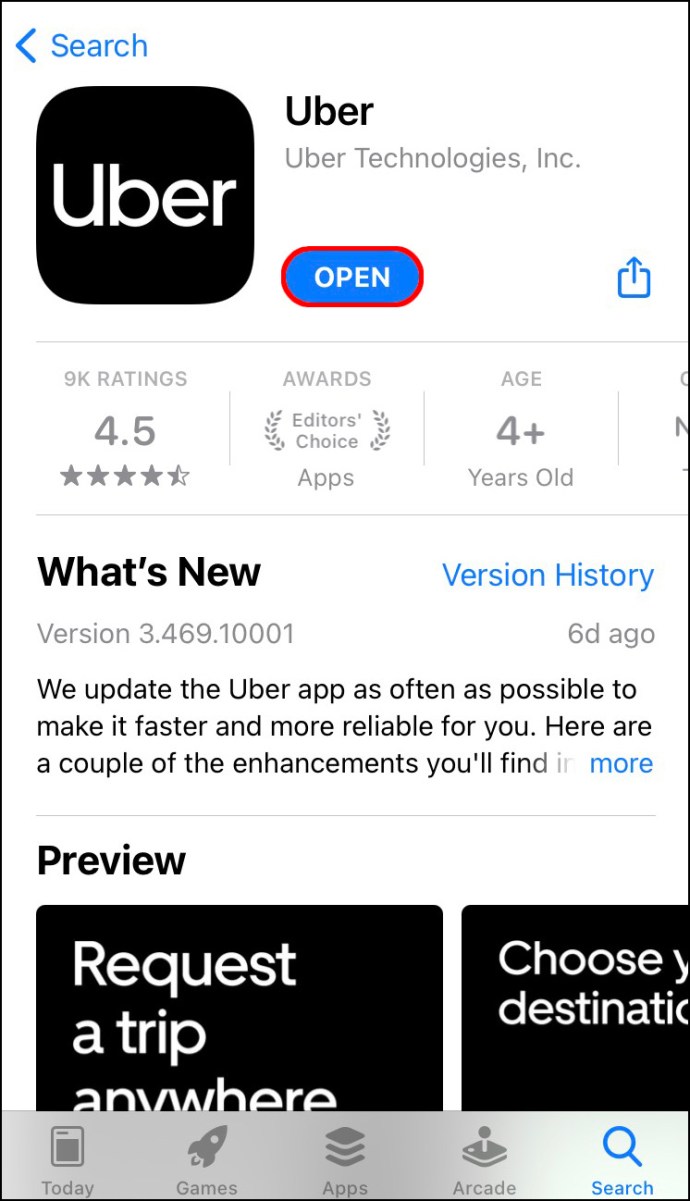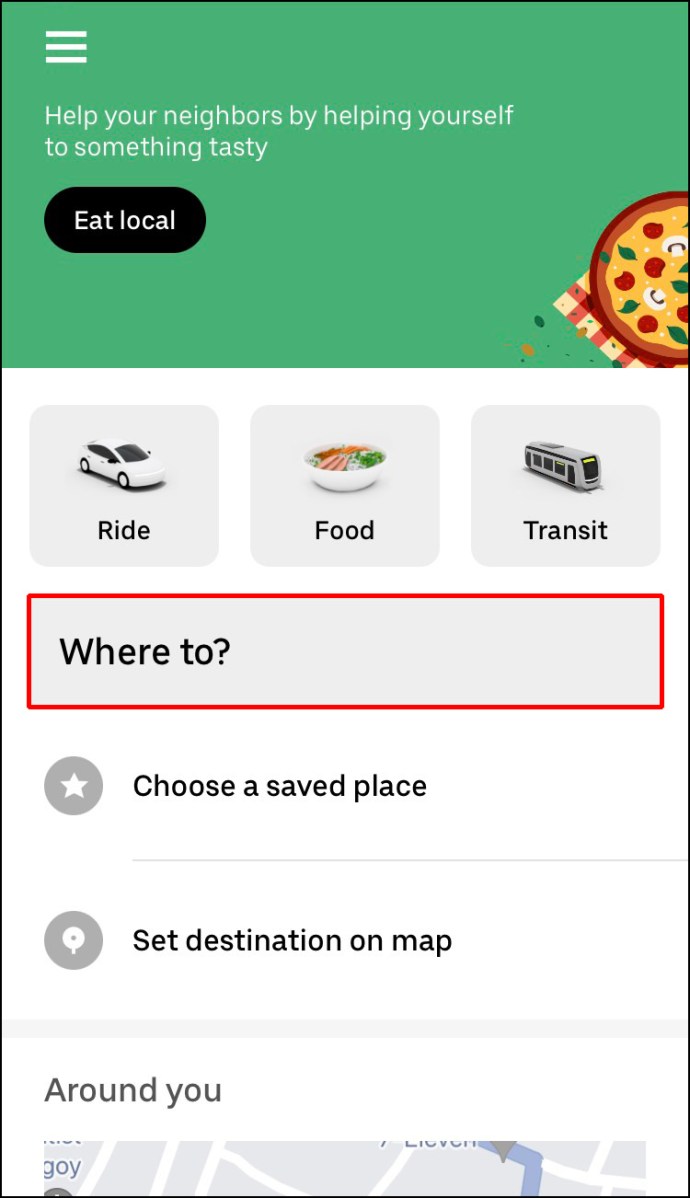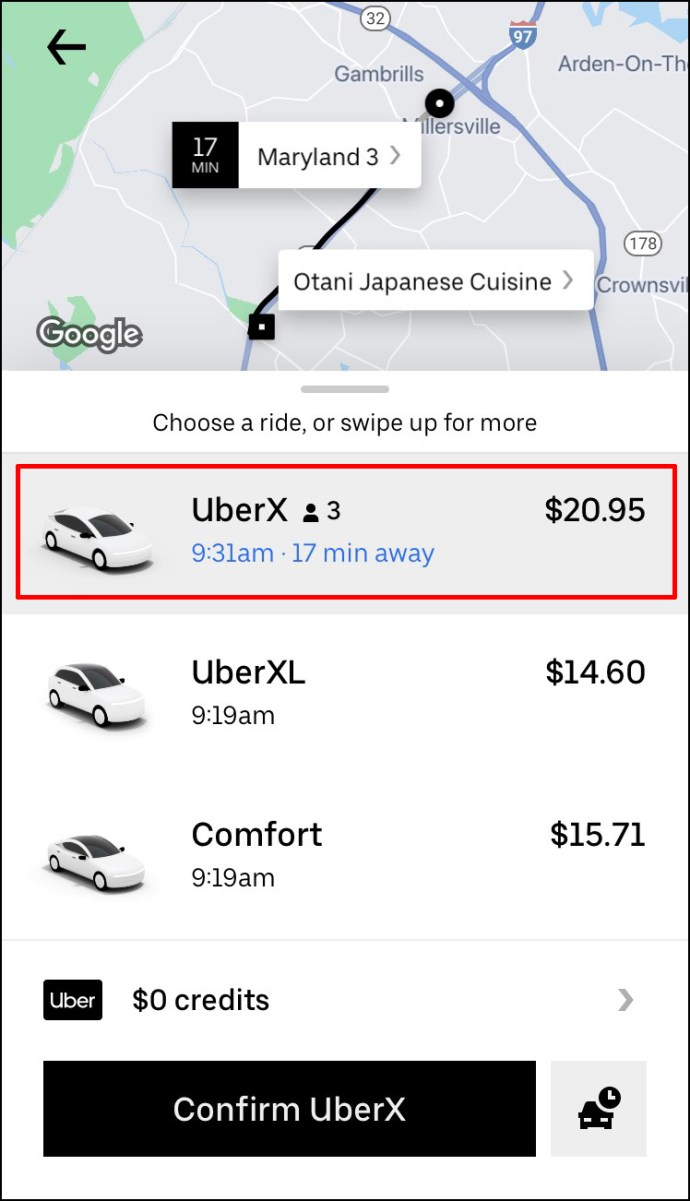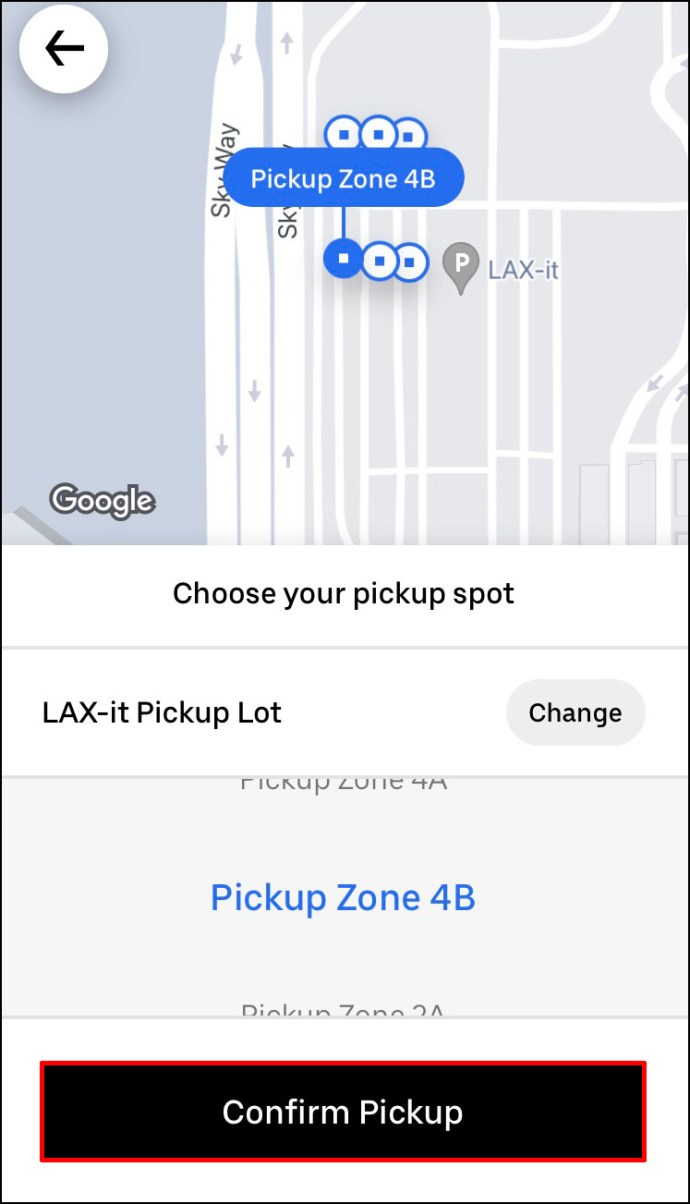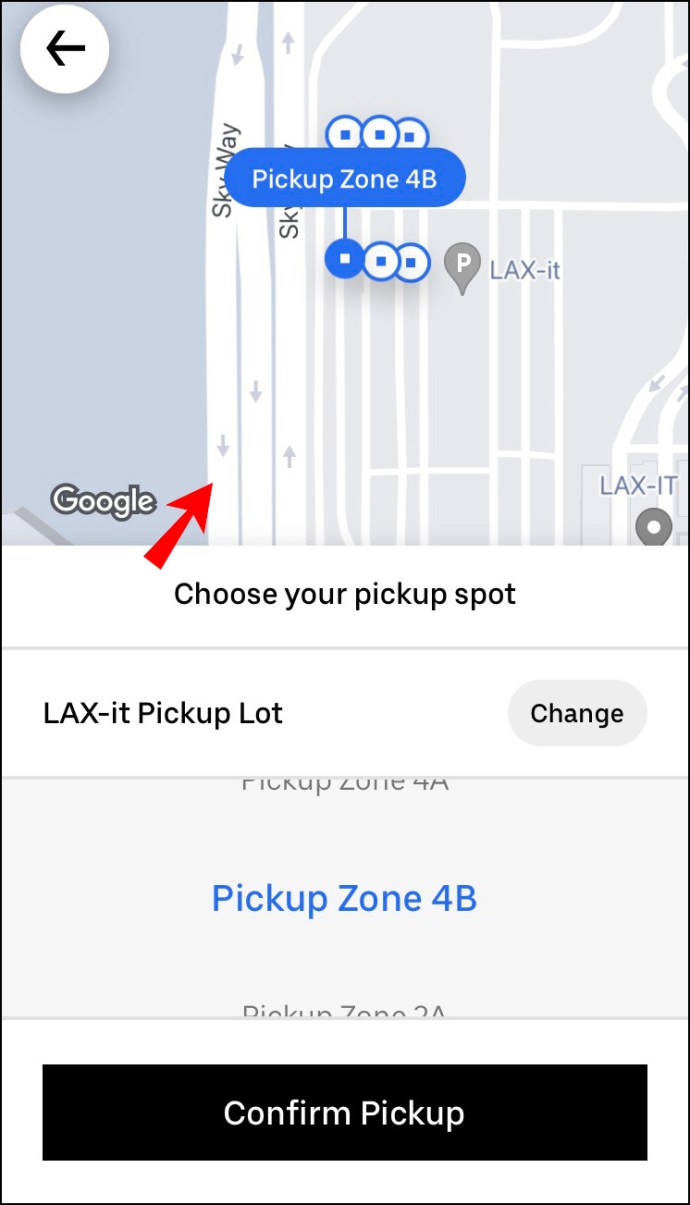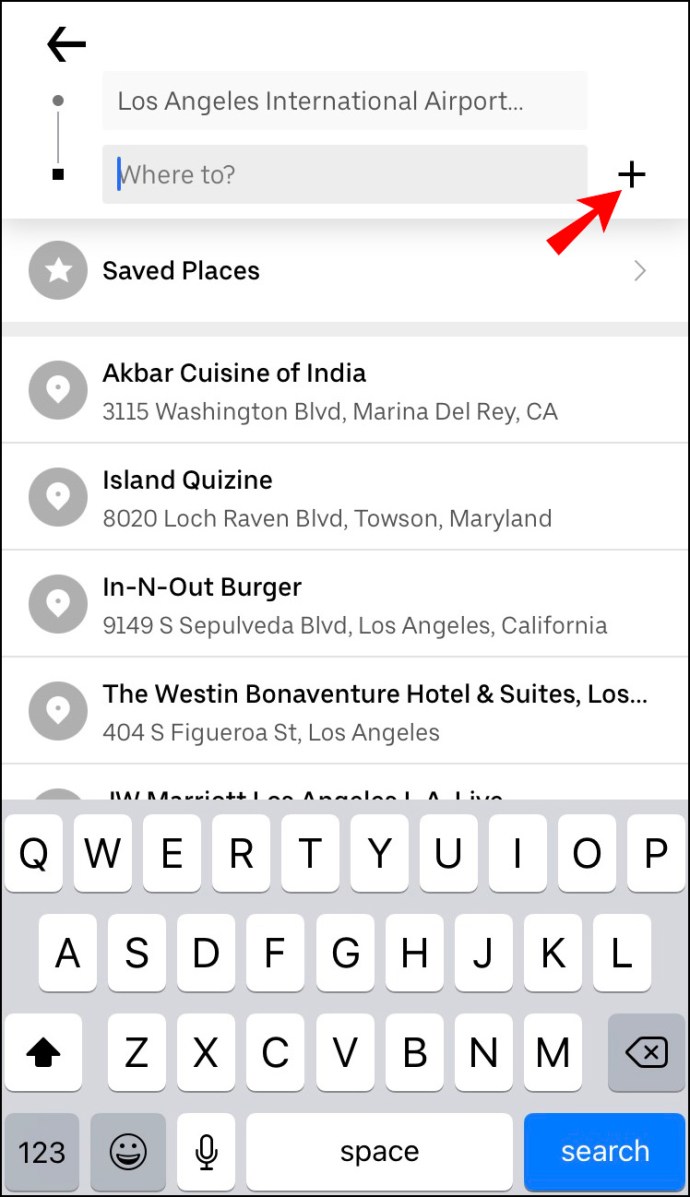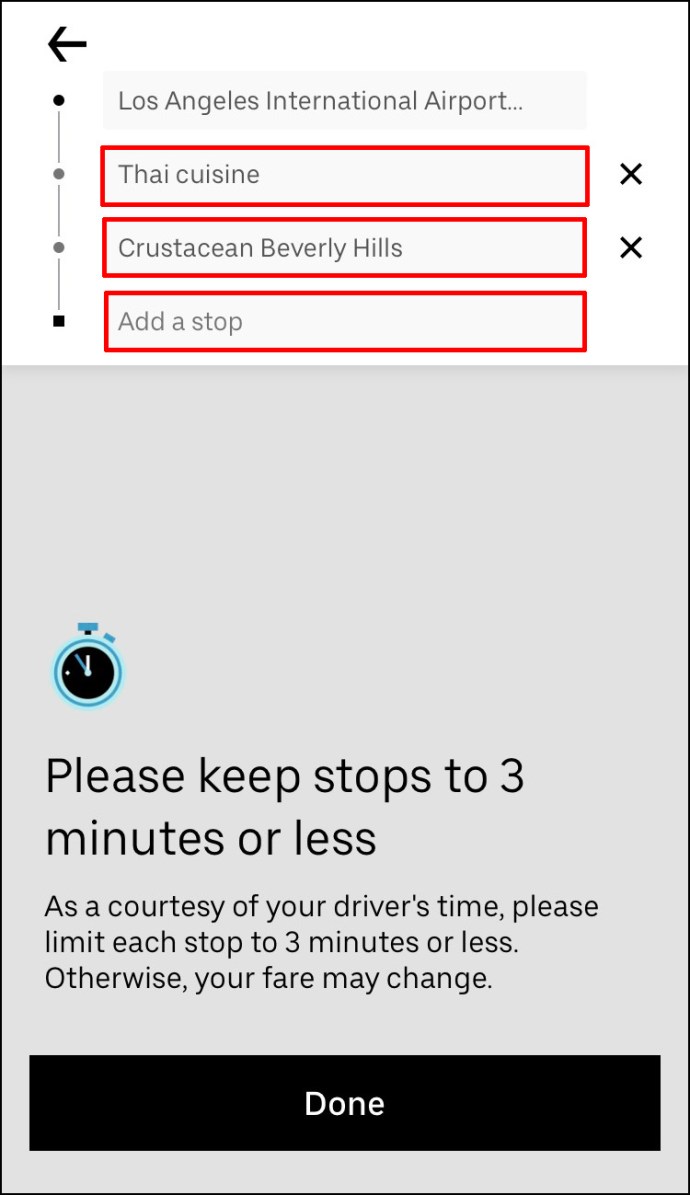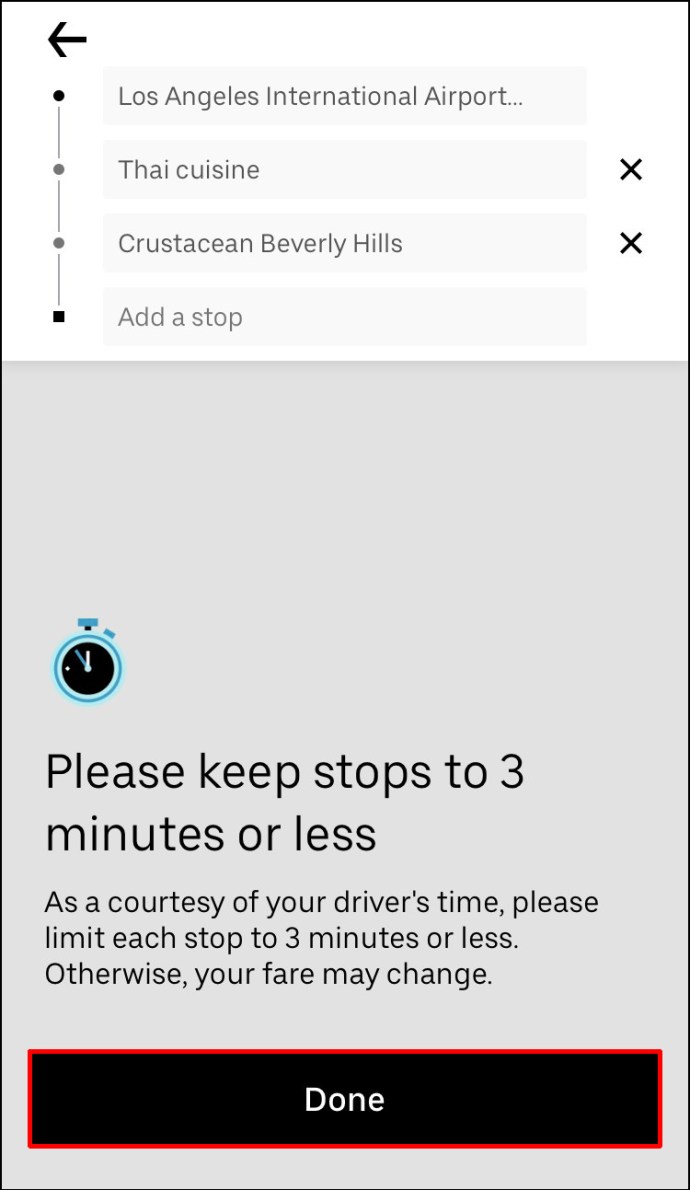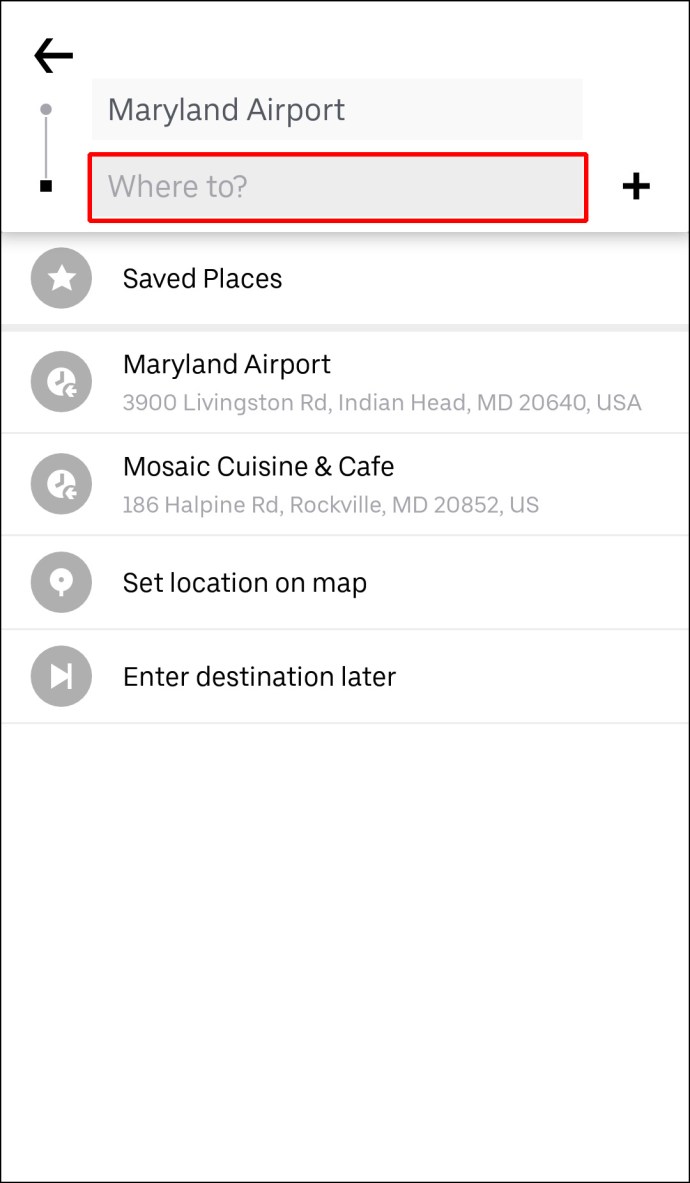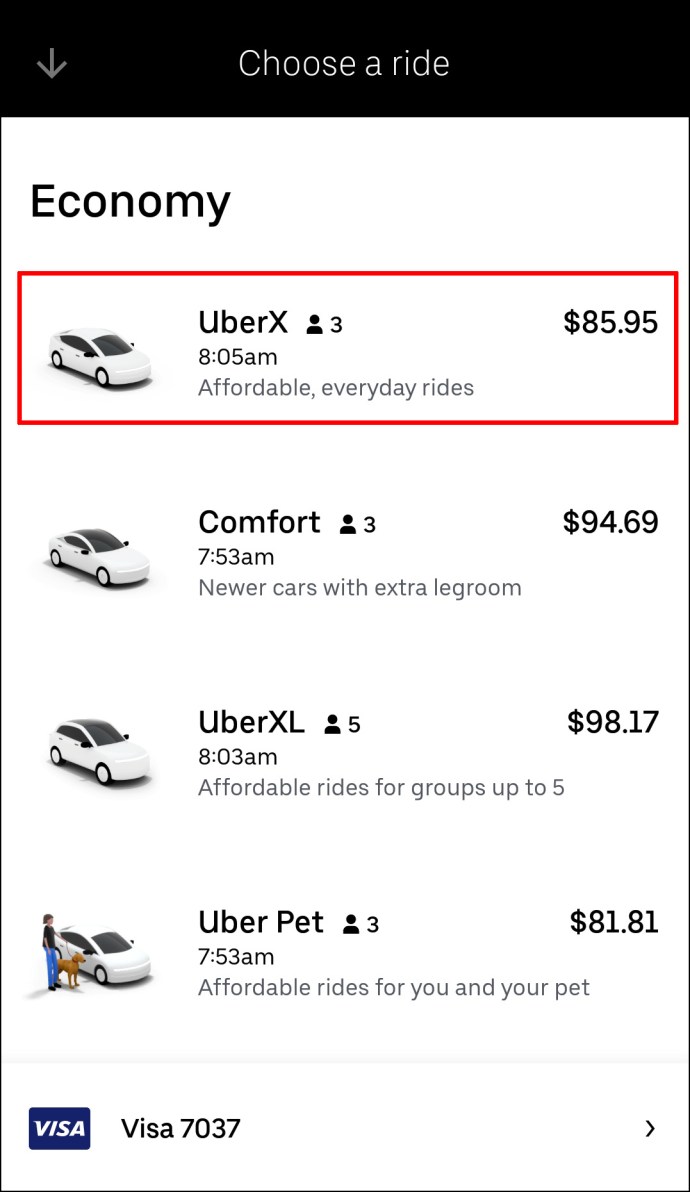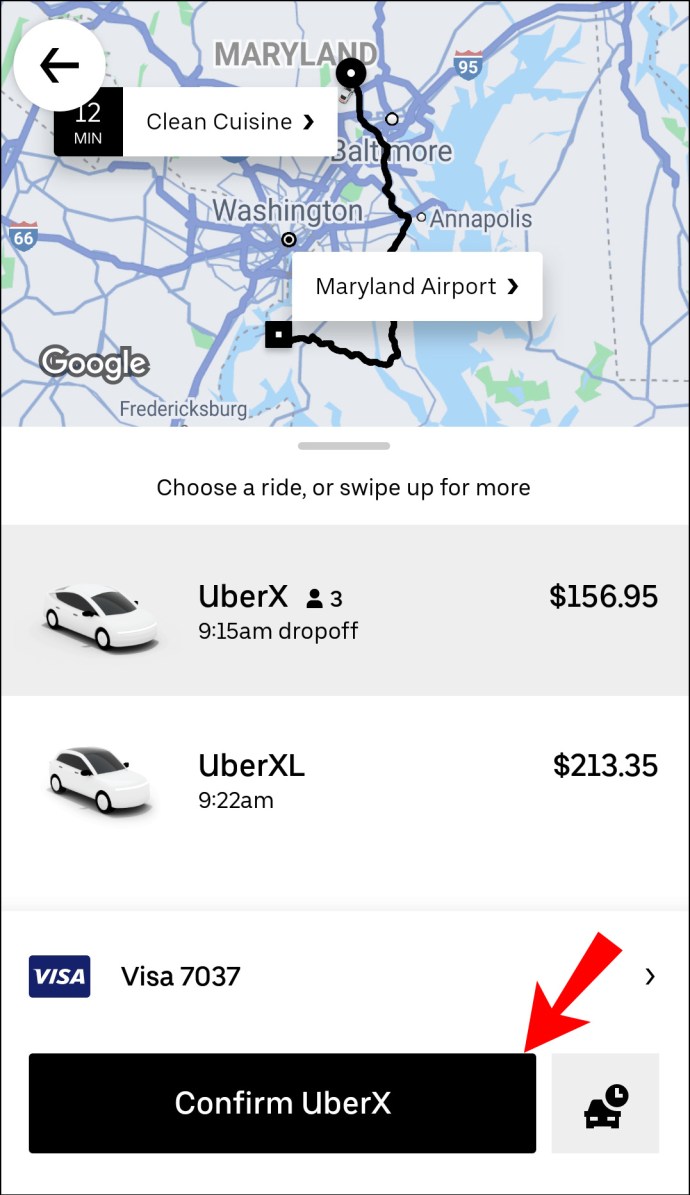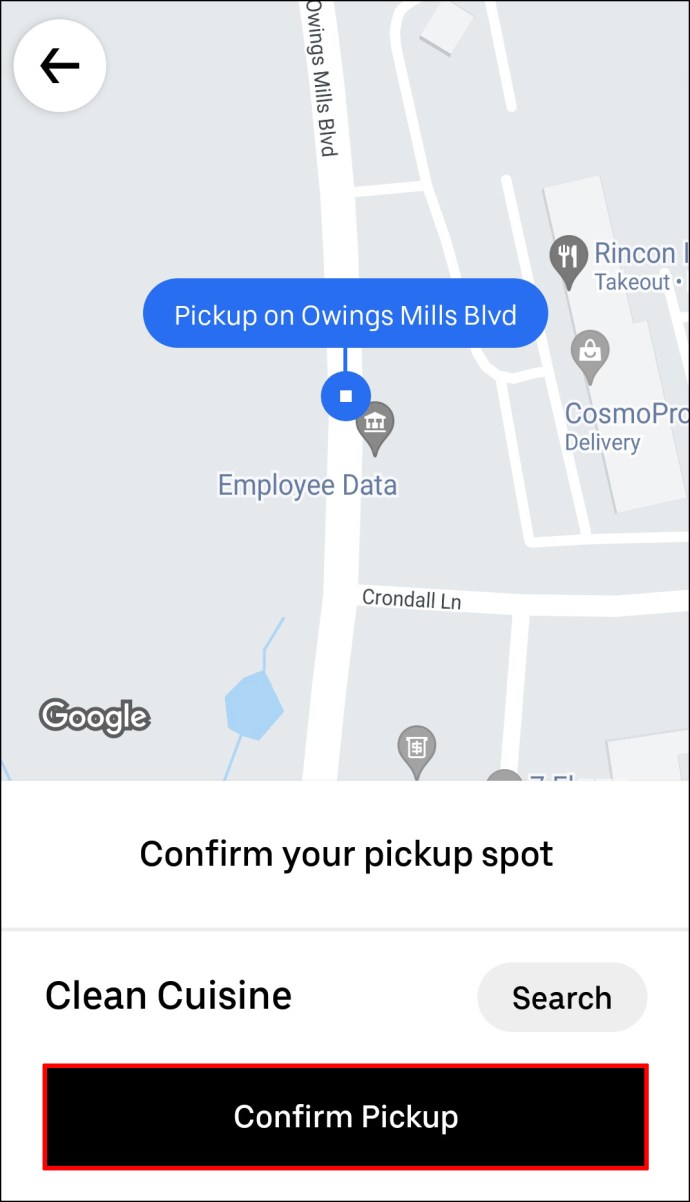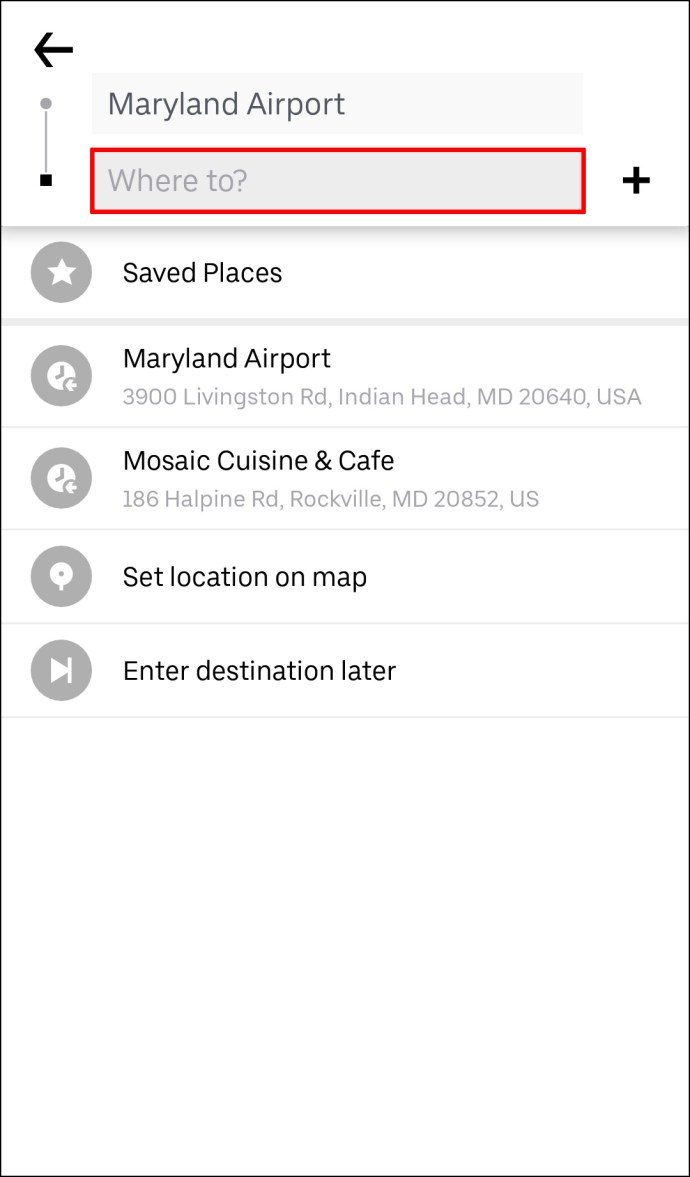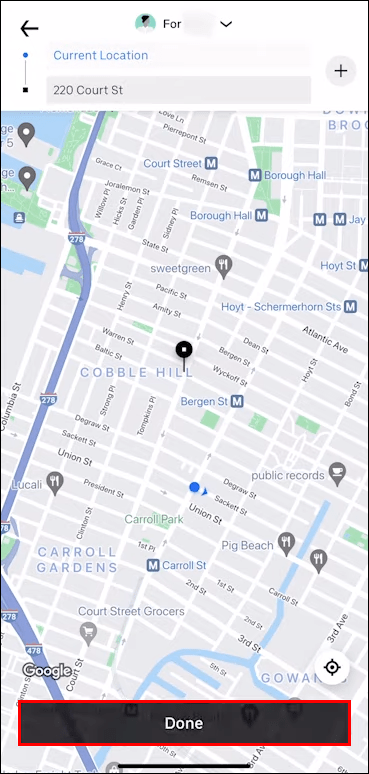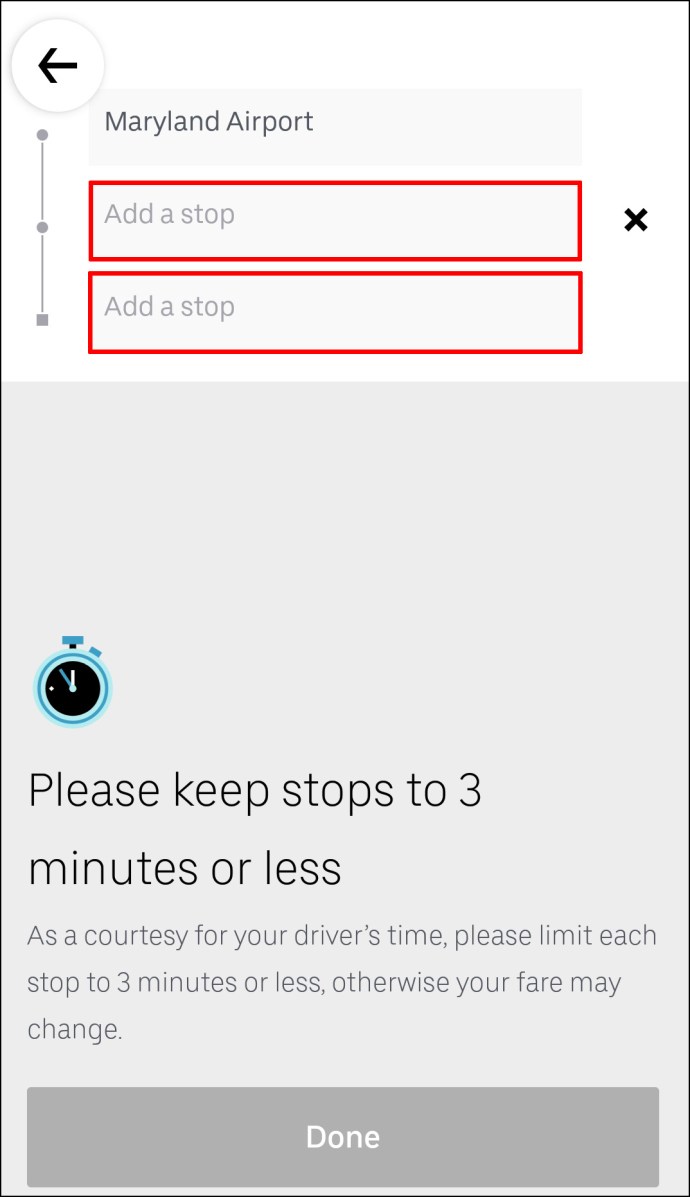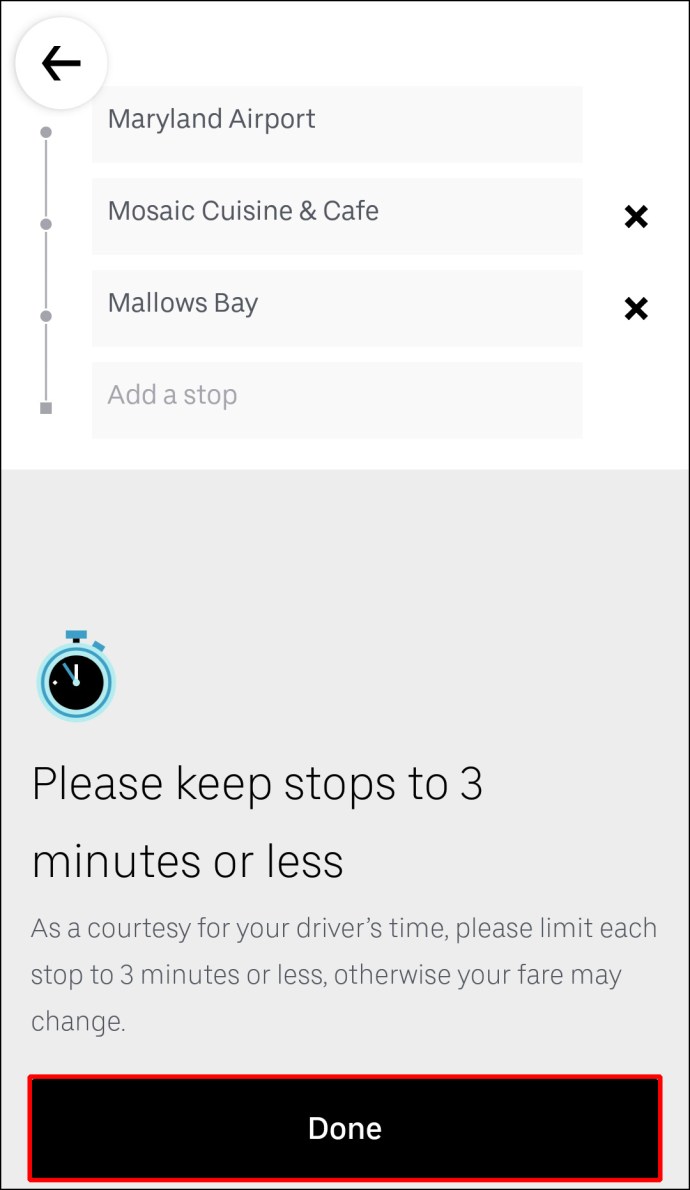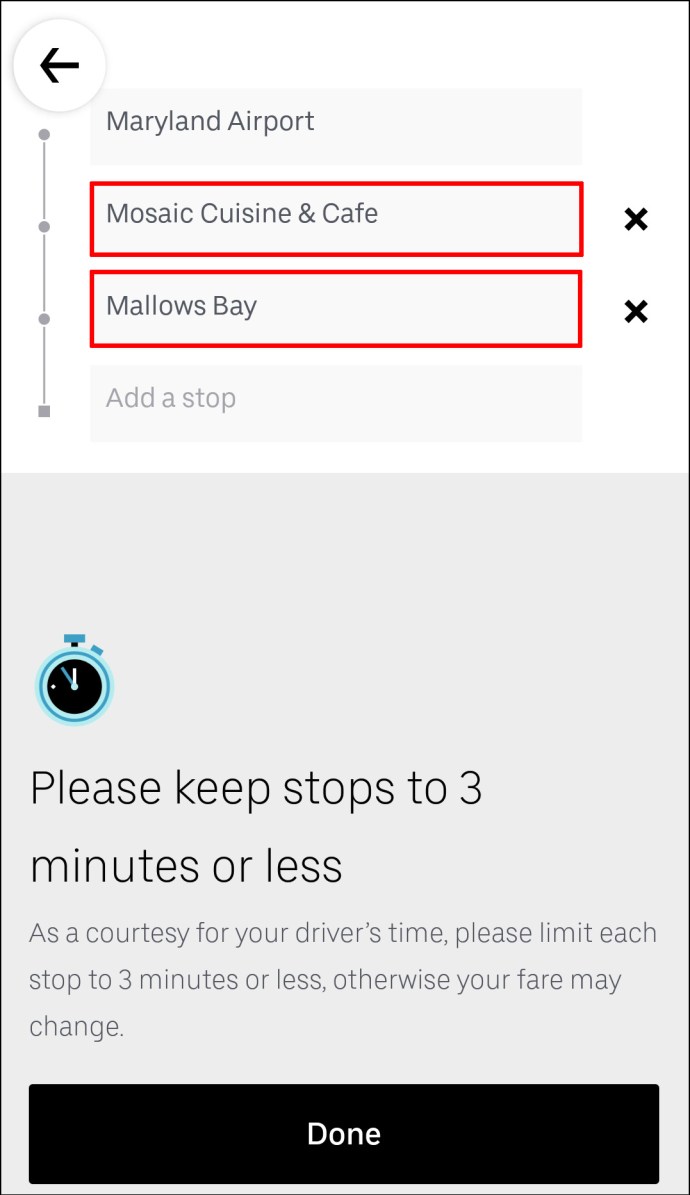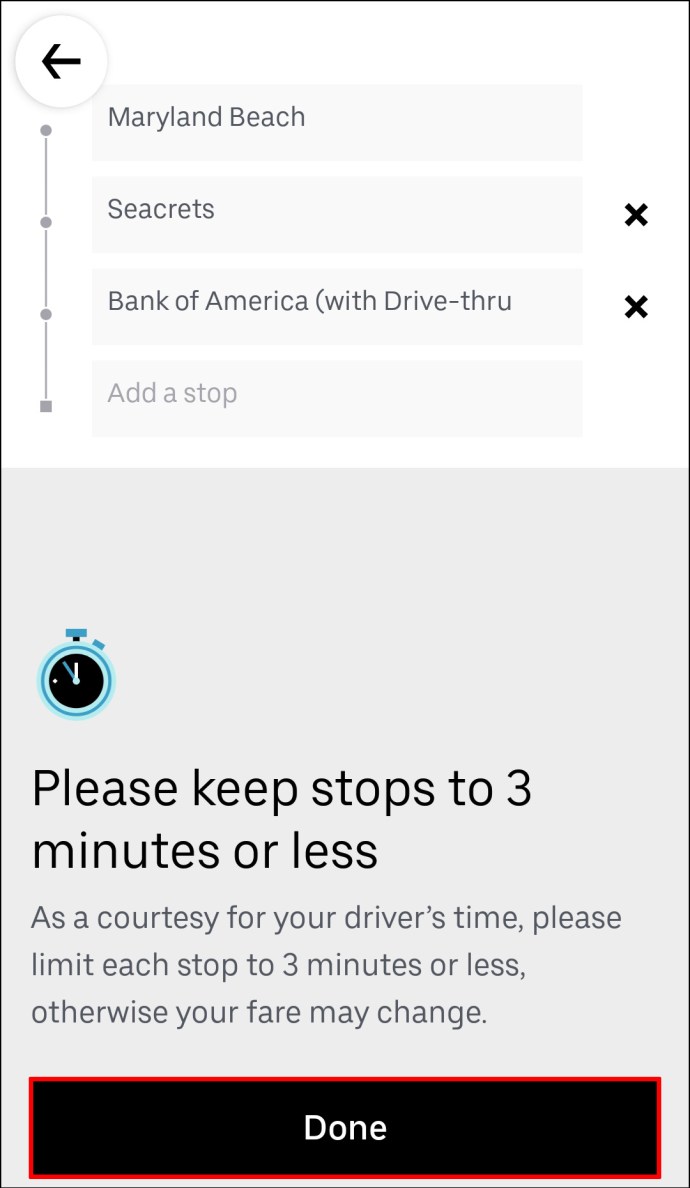Wenn Sie Besorgungen machen oder mit Freunden ausgehen, wissen Sie, dass beides Reisen an mehrere Orte (wenn sich Ihre Pläne plötzlich ändern) oder spontane Abholungen beinhalten können. Aber keine Sorge – mit Uber kannst du deiner Fahrt zwei zusätzliche Haltestellen hinzufügen. Darüber hinaus kannst du sogar einen Stopp hinzufügen, während deine Uber-Fahrt bereits läuft.
![So fügen Sie eine Haltestelle in der Uber-App hinzu [Fahrer oder Fahrer]](http://cdn1.hikaricreative.net/wp-content/uploads/pc-mobile/1556/djpvokthr3.jpg)
In dieser Anleitung zeigen wir dir, wie du vor und während deiner Uber-Fahrt weitere Haltestellen in der Uber-App auf deinem Smartphone hinzufügen kannst. Wir beantworten auch einige andere Fragen zur Planung von Fahrten mit Uber.
So fügen Sie eine Haltestelle in Uber in der iPhone-App hinzu
Die Funktion „Add a Stop“ von Uber ist für zahlreiche Situationen praktisch. Es ist ideal, wenn Sie und Ihre Freunde zu verschiedenen Zielen reisen, wenn Sie auf dem Weg zur Arbeit sind und Ihre Kinder zur Schule bringen möchten oder wenn Sie plötzlich an einen anderen Ort müssen.
Glücklicherweise können Sie vor Beginn Ihrer Fahrt und auch während Ihrer Uber-Fahrt Zwischenstopps hinzufügen. Mit jeder Haltestelle, die Sie Ihrer Route hinzufügen, erhöht sich jedoch Ihr Fahrpreis. Und wenn es um die Entfernung zwischen den einzelnen Haltestellen geht, dürfen sie nur maximal drei Minuten entfernt sein. Wenn die Haltestellen länger als drei Minuten dauern, erhöht sich Ihr Fahrpreis noch mehr.
Es ist ganz einfach, neue Haltestellen hinzuzufügen, zu entfernen oder zu ändern, selbst wenn Sie auf halbem Weg an Ihrem Ziel sind. Führen Sie die folgenden Schritte aus, um Ihrer Uber-Fahrt in der iPhone-App einen Zwischenstopp hinzuzufügen:
- Öffne die Uber-App auf deinem iPhone.
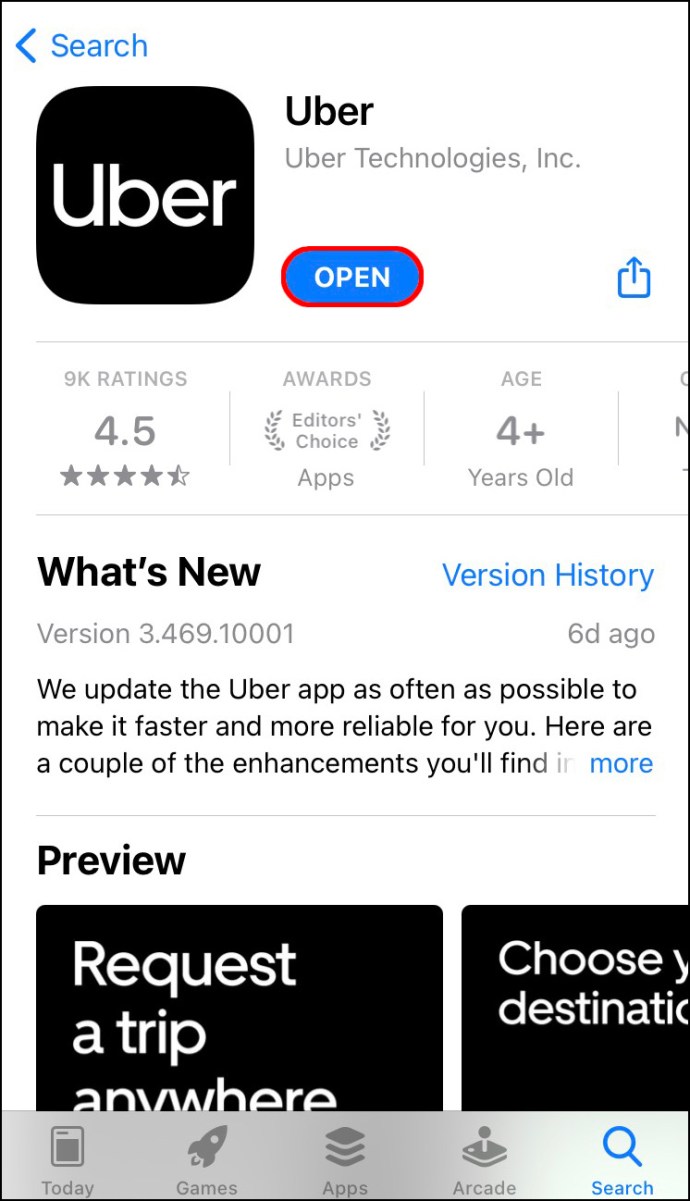
- Tippen Sie auf „Wohin?“ Feld oben auf Ihrem Bildschirm und geben Sie Ihr Ziel ein.
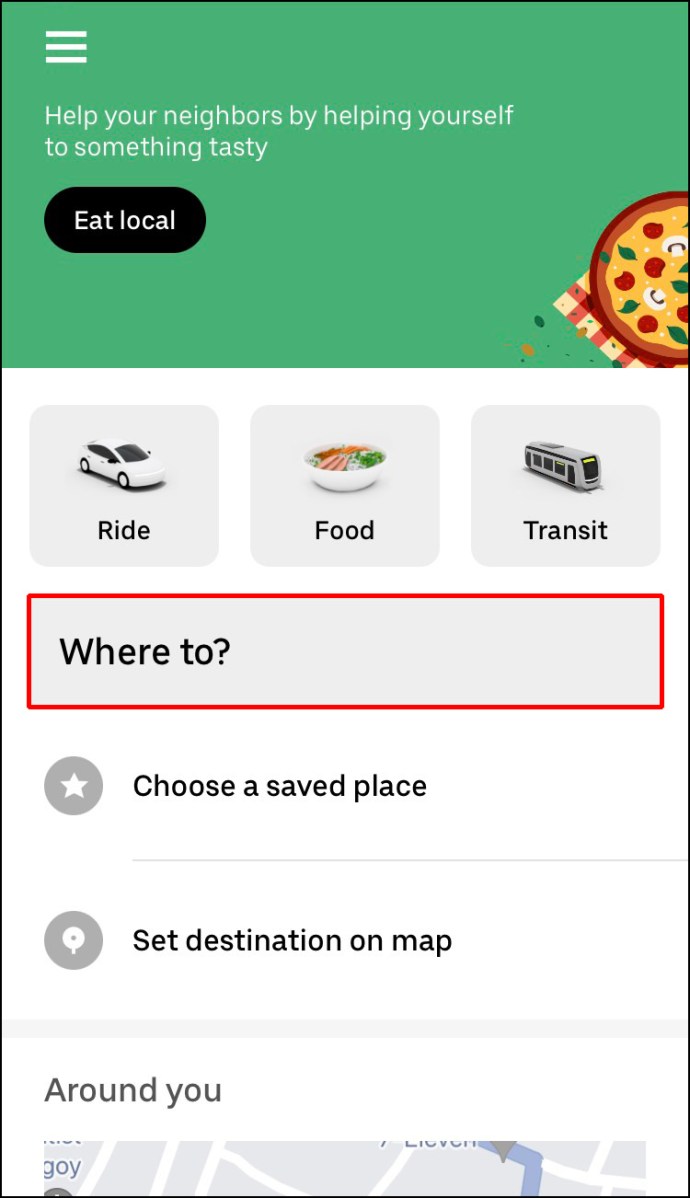
- Wählen Sie den gewünschten Fahrzeugtyp für Ihre Uber-Fahrt.
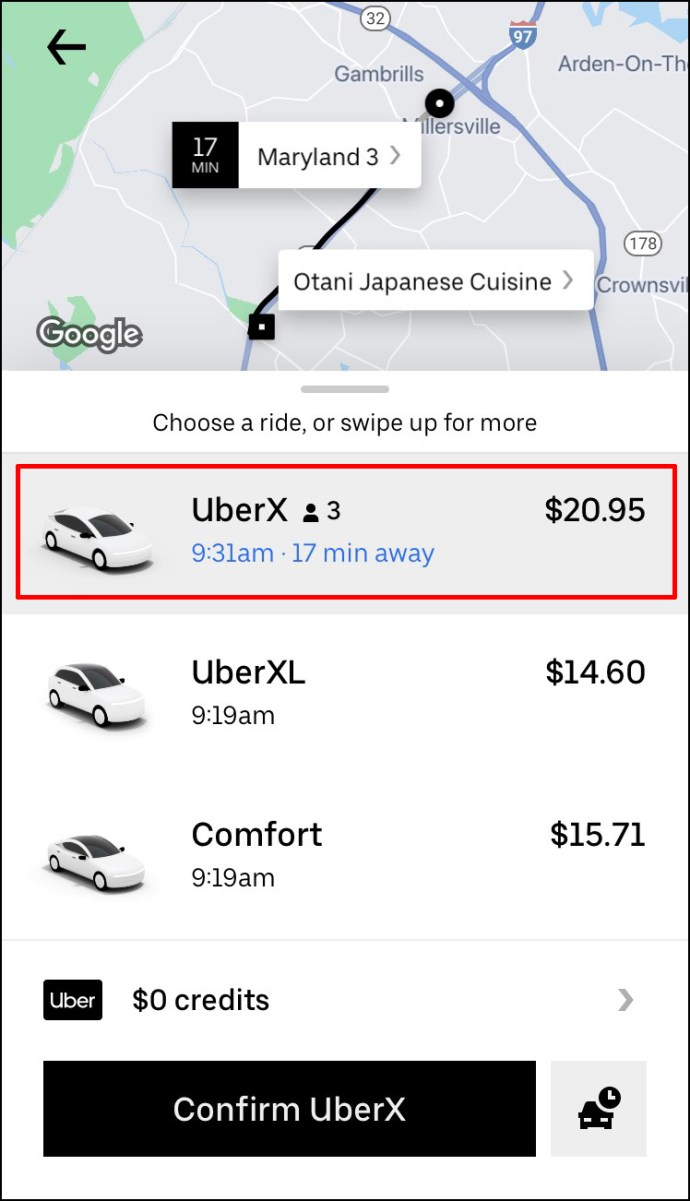
- Gehen Sie auf die Option „Anfrage“.
- Bestätigen Sie den Abholort.
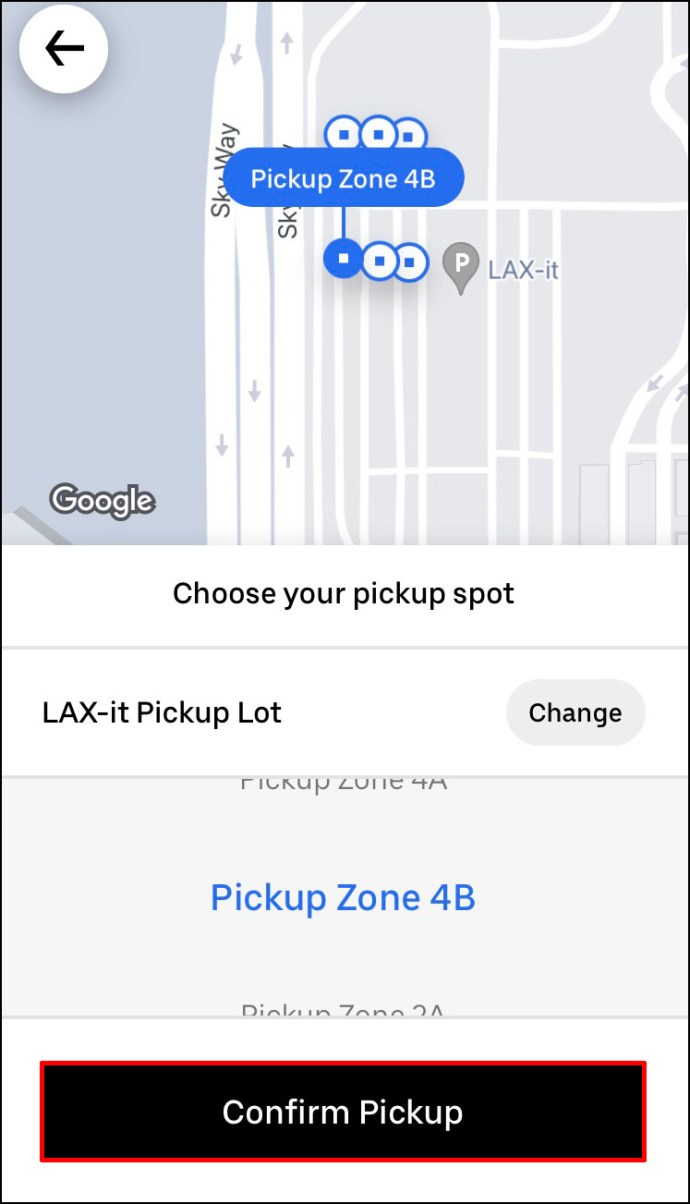
Sobald Ihr Uber-Fahrer Ihre Anfrage akzeptiert, können Sie eine Haltestelle hinzufügen. Als nächstes müssen Sie Folgendes tun:
- Gehe zurück zur Uber-Karte.
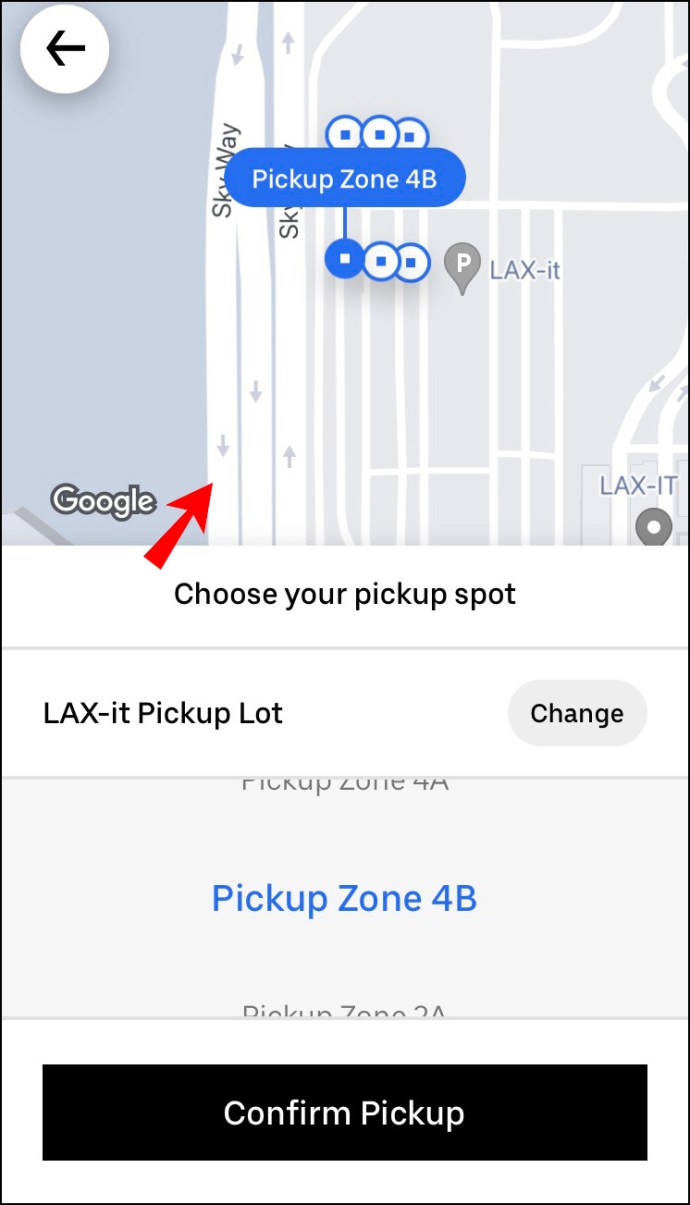
- Neben dem „Wohin?“ Tippen Sie auf die Schaltfläche „+“.
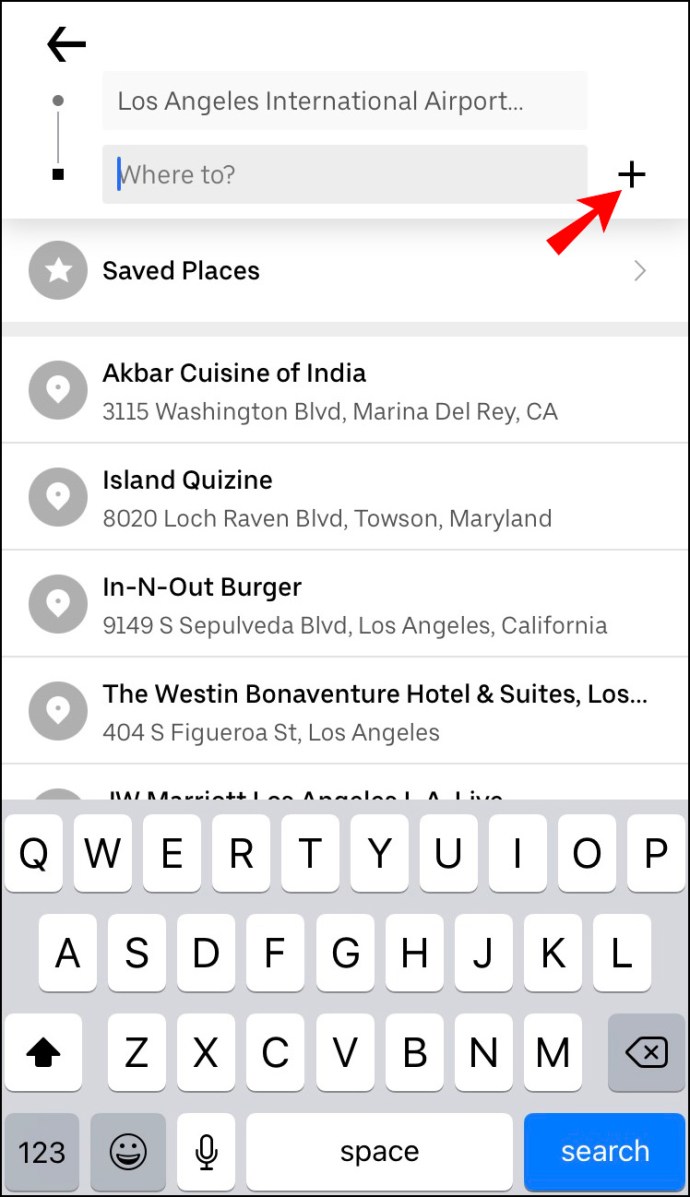
- Gehen Sie zum Feld „Stopp hinzufügen“ und geben Sie den neuen Stopp ein.
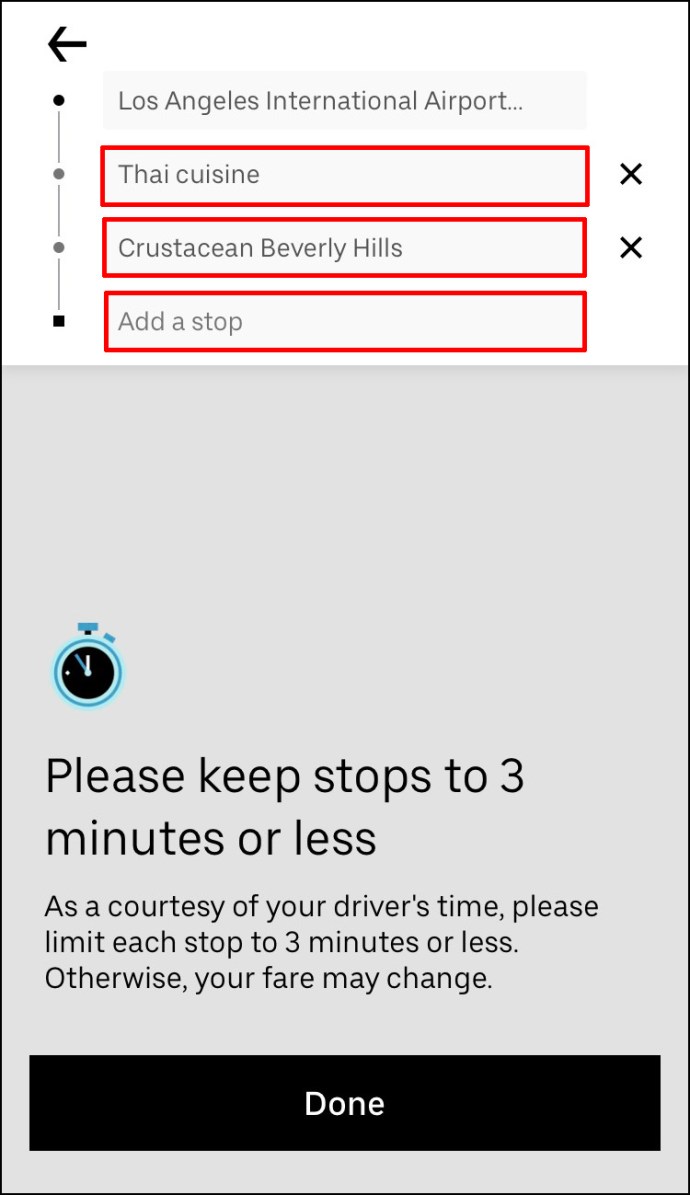
- Tippen Sie auf „Fertig“.
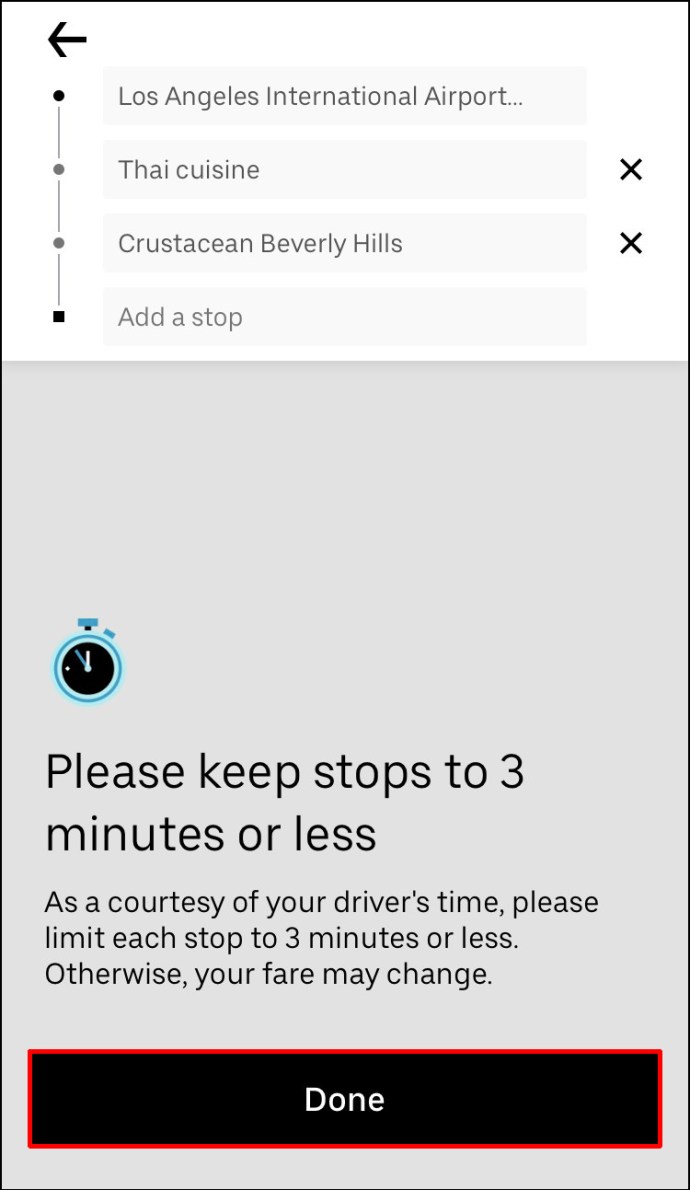
- Wählen Sie am unteren Bildschirmrand die Schaltfläche „Bestätigen“.
Wenn Sie eine weitere Haltestelle hinzufügen möchten, wiederholen Sie den Vorgang.
Das Tolle an dieser Funktion ist, dass Sie Ihren Uber-Fahrer nicht darüber informieren müssen, dass Sie eine Haltestelle hinzugefügt haben. Die Informationen werden automatisch in ihrer Version der App aktualisiert, wobei die neue Haltestelle sofort der Route hinzugefügt wird.
Denken Sie daran, dass Sie Ihrer Uber-Fahrt bis zu zwei weitere Haltestellen hinzufügen können. Was Sie jedoch nicht tun können, ist die Reihenfolge der Stopps zu ändern. Dein Uber-Fahrer bringt dich in der Reihenfolge, in der du sie hinzufügst, zu deinen Zielen.
Wenn Sie diese zusätzliche Haltestelle doch nicht besuchen müssen, tippen Sie einfach auf die Option „X“, um die Haltestelle abzubrechen.
So fügen Sie eine Haltestelle in Uber in der Android-App hinzu
Das Hinzufügen einer Haltestelle zu Ihrer Uber-Fahrt auf Ihrem Android ist ebenso einfach. So wird's gemacht:
- Öffne deine Uber-App.

- Gehen Sie zu "Wohin?" Kästchen oben auf dem Bildschirm.

- Geben Sie Ihr Ziel in das Feld ein.
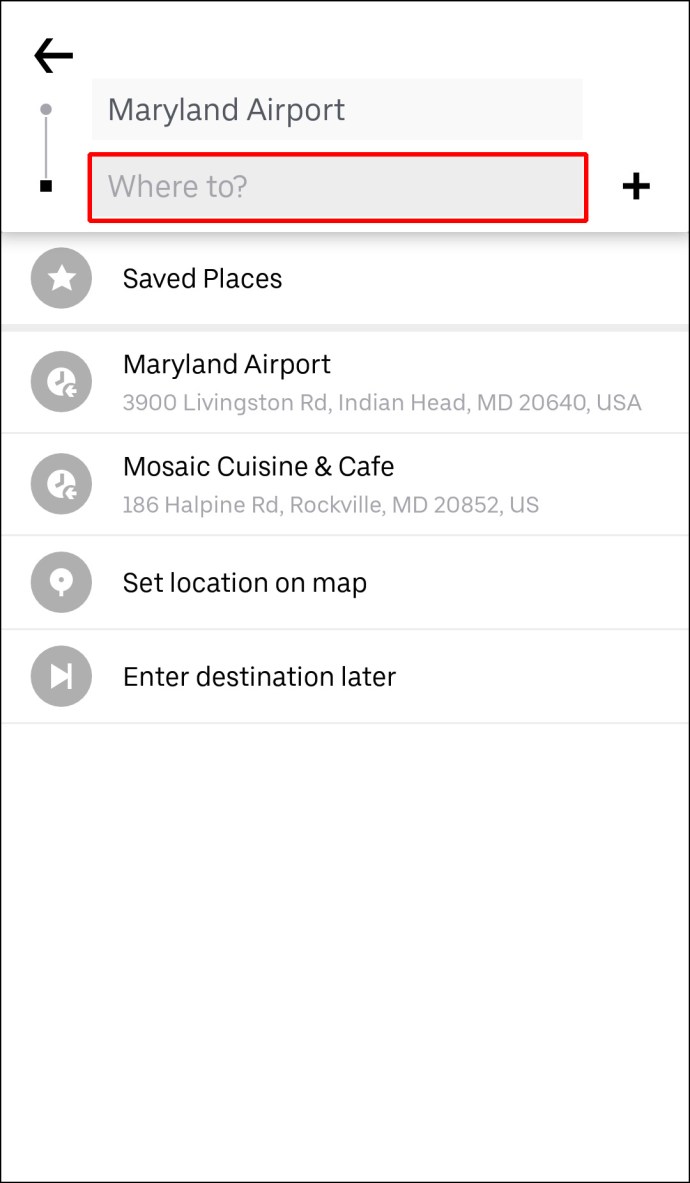
- Wählen Sie den Fahrzeugtyp für Ihre Uber-Fahrt aus.
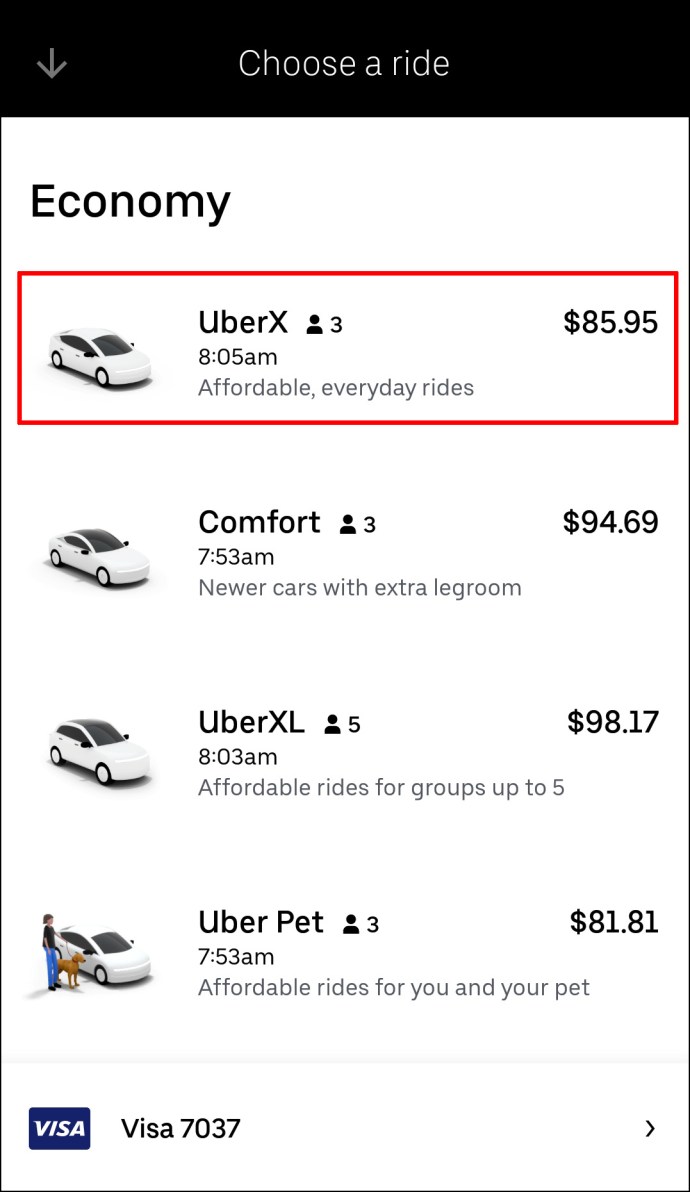
- Tippen Sie auf die Schaltfläche „Bestätigen“.
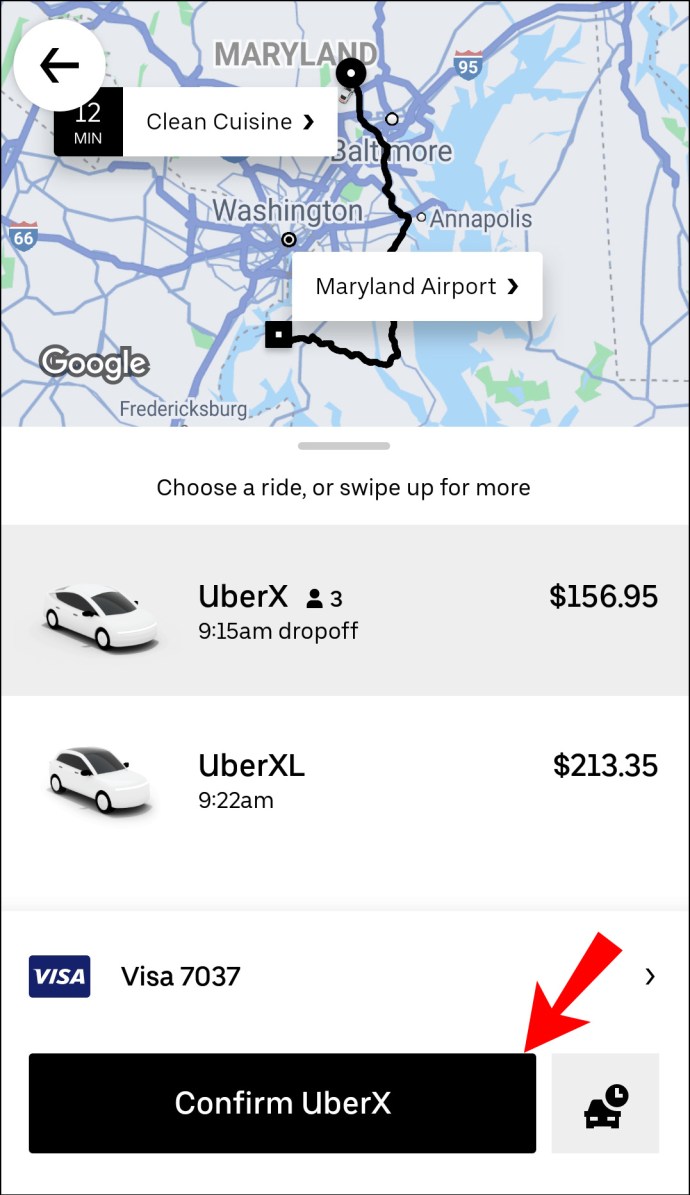
- Bestätigen Sie Ihren Abholort.
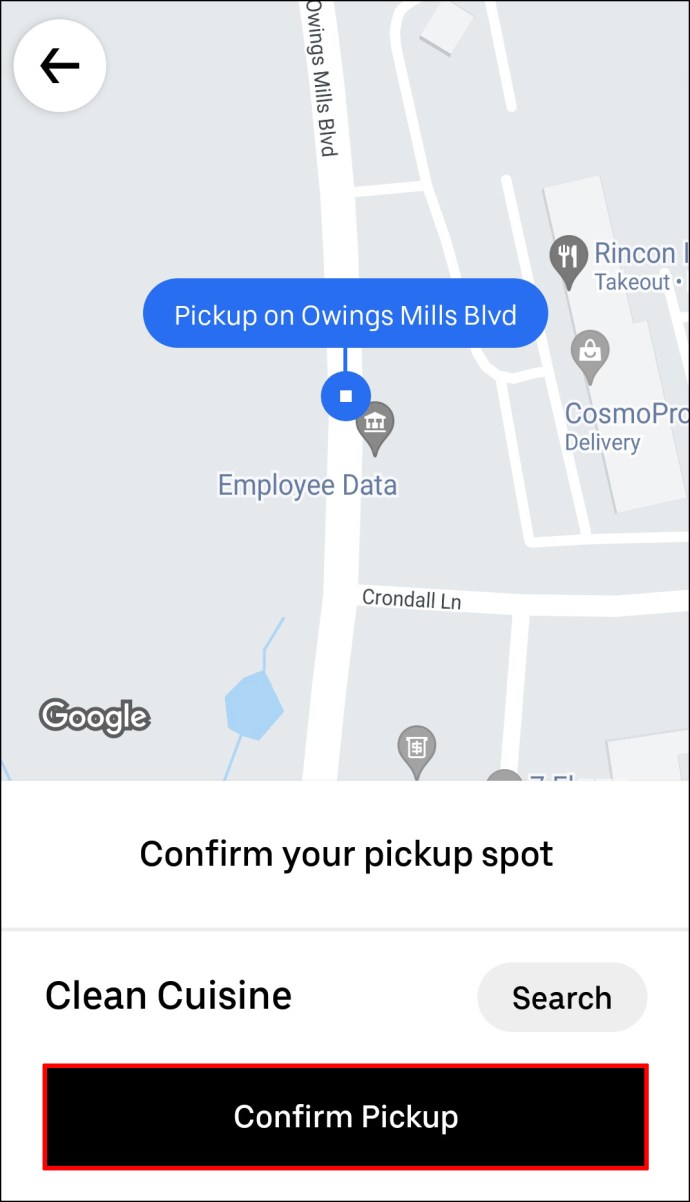
- Gehen Sie auf die Schaltfläche "+" neben dem "Wohin?" Kasten.

- Geben Sie Ihr neues Ziel ein.
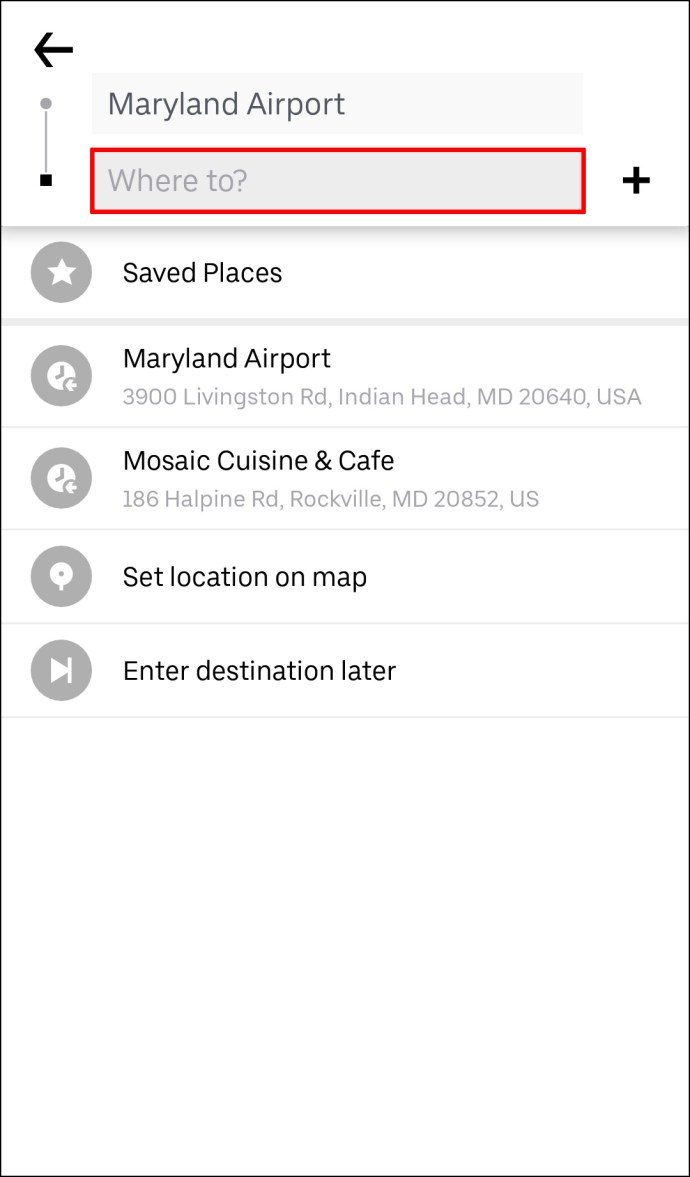
- Wählen Sie „Fertig“.
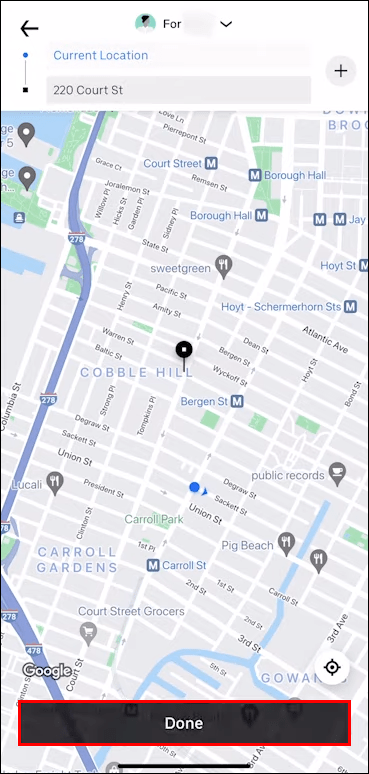
- Wählen Sie am unteren Bildschirmrand „Bestätigen“.
Bevor du eine neue Haltestelle hinzufügst, erinnert dich Uber daran, dass deine Haltestellen nicht mehr als drei Minuten voneinander entfernt sein dürfen. Sie müssen auf die Schaltfläche "Zustimmen" tippen, bevor Sie Ihr neues Ziel eingeben. Sobald Sie eine neue Haltestelle hinzugefügt haben, müssen Sie diese auch in der App verifizieren. Wenn Ihre Haltestellen immer noch länger als drei Minuten dauern, werden Ihnen zusätzliche Gebühren berechnet.
So fügen Sie mehrere Stopps hinzu in Uber Pre-Ride
Du kannst bis zu drei Stopps vor oder während deiner Uber-Fahrt einplanen. Jeder Stopp, den Sie machen, wird automatisch zu den Kosten Ihrer gesamten Fahrt hinzugefügt. Wenn Sie mit mehreren Personen reisen, können Sie die „Split Pay“-Funktion von Uber nutzen, damit Sie und Ihre Freunde die Fahrtkosten einfach teilen können. Beachten Sie jedoch, dass Sie nur für die gesamte Fahrt separat bezahlen können, nicht für jede Haltestelle.
Wenn Sie sich vor oder während Ihrer Fahrt entscheiden, Ihrer Uber-Fahrt eine weitere Haltestelle hinzuzufügen, wird dies auf ähnliche Weise durchgeführt. Sie können Ziele auf iPads, iPhones und Android-Geräten hinzufügen, entfernen oder ändern.
Um mehrere Ziele vor deiner Uber-Fahrt hinzuzufügen, musst du dein erstes Ziel eingeben und danach weitere Haltestellen hinzufügen. So wird's gemacht:
- Starten Sie die Uber-App auf Ihrem Telefon oder Tablet.

- Geben Sie Ihr erstes Ziel in das Feld „Wohin?“ ein. Kästchen oben auf dem Bildschirm.

- Wählen Sie den Fahrzeugtyp für Ihre Uber-Fahrt.
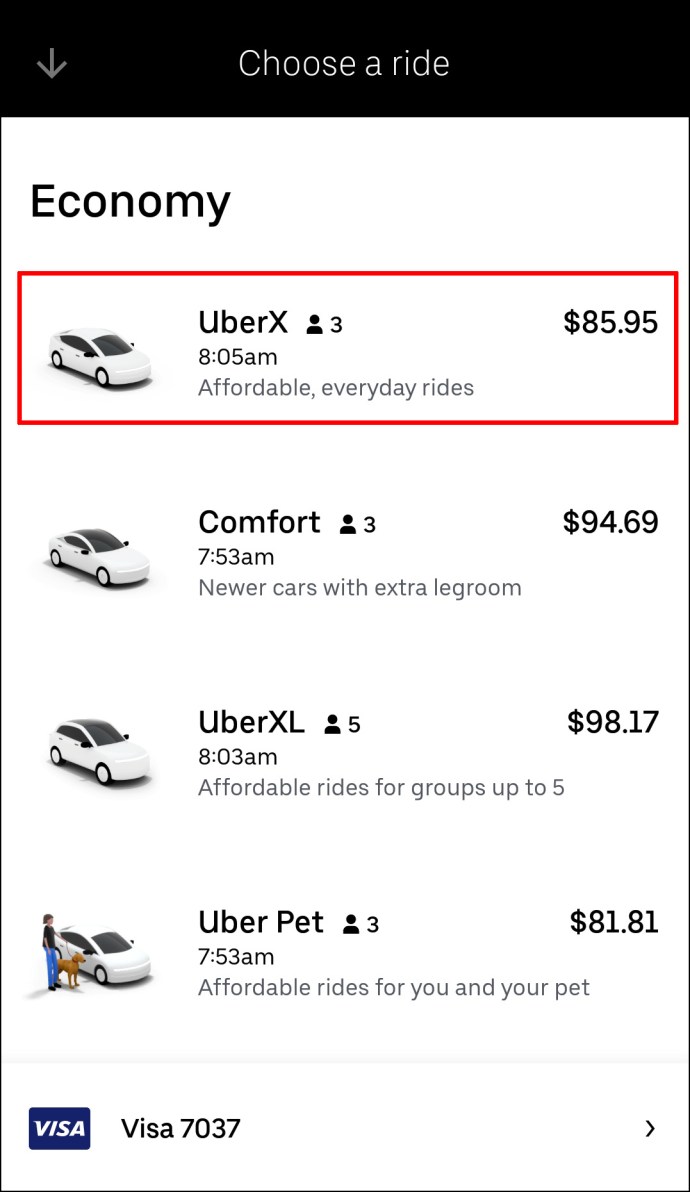
- Fordern Sie die Fahrt an und warten Sie, bis Ihr Uber-Fahrer dies bestätigt.
- Gehen Sie zurück zum "Wohin?" Kästchen, um ein neues Ziel hinzuzufügen.

- Tippen Sie auf die Schaltfläche "+" neben dem "Wohin?" Kasten. Sie werden sehen, dass Sie nur noch zwei weitere Felder haben, um mehrere Stopps einzugeben.

- Geben Sie ein oder zwei zusätzliche Stopps in die Felder ein.
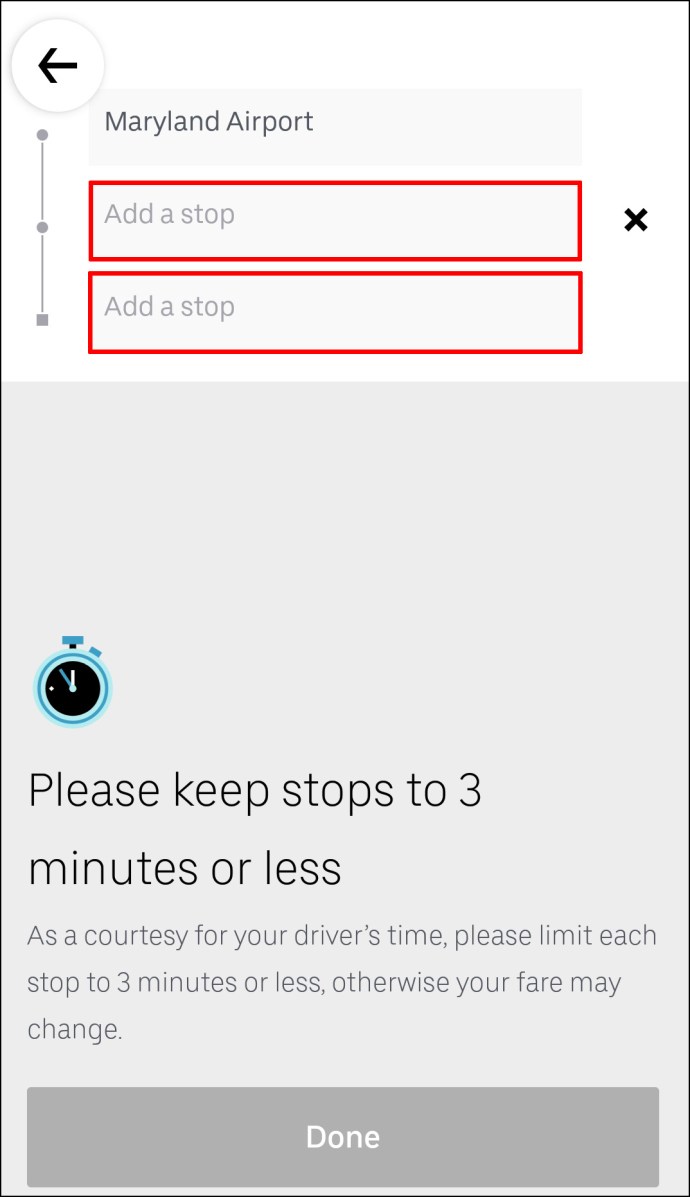
- Wählen Sie „Fertig“.
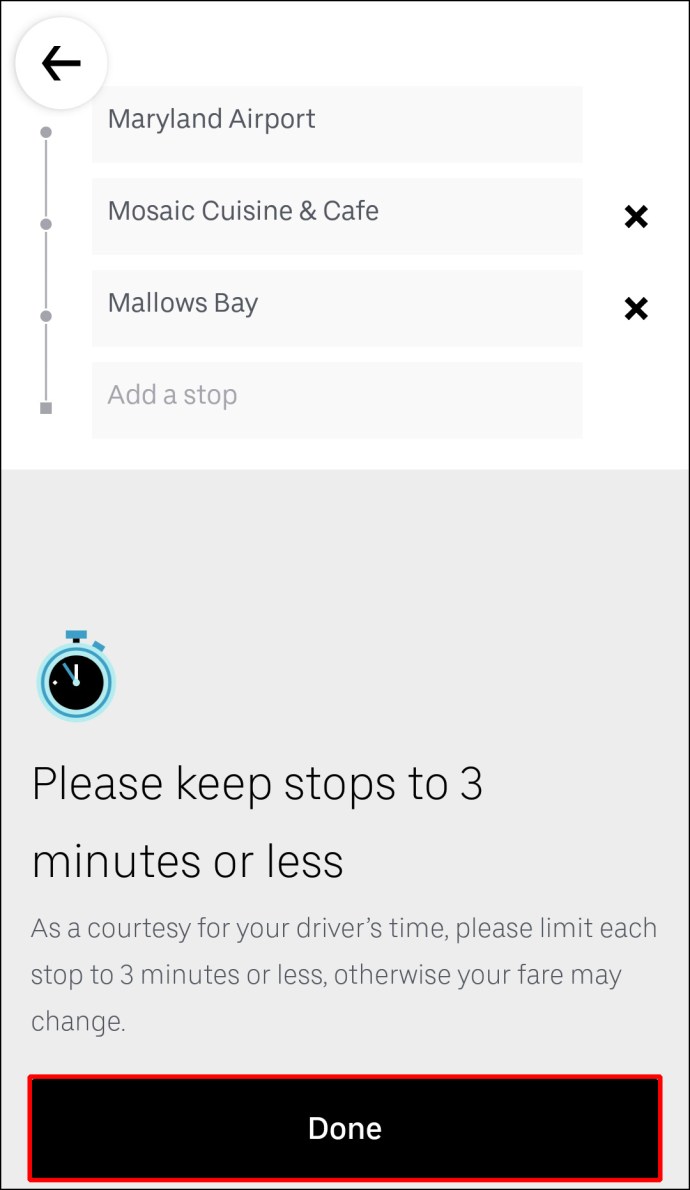
- Bestätigen Sie Ihre neuen Stopps.
Das ist alles dazu. Jetzt müssen Sie sich nur noch zurücklehnen und warten, bis Ihr Uber neue Fahrgäste abholt oder an ihren individuellen Zielen absetzt.
So fügen Sie während einer Fahrt in Uber mehrere Stopps hinzu
Wenn Sie während Ihrer Uber-Fahrt mehrere Haltestellen hinzufügen möchten, führen Sie die folgenden Schritte aus:
- Öffne deine Uber-App.

- Tippen Sie unten auf die Leiste und streichen Sie sie nach oben auf Ihrem Bildschirm.
- Tippen Sie neben Ihrem Ziel auf die Option "Hinzufügen oder ändern".

- Geben Sie neben dem Feld „Hinzufügen“ Ihre zusätzliche Haltestelle ein.
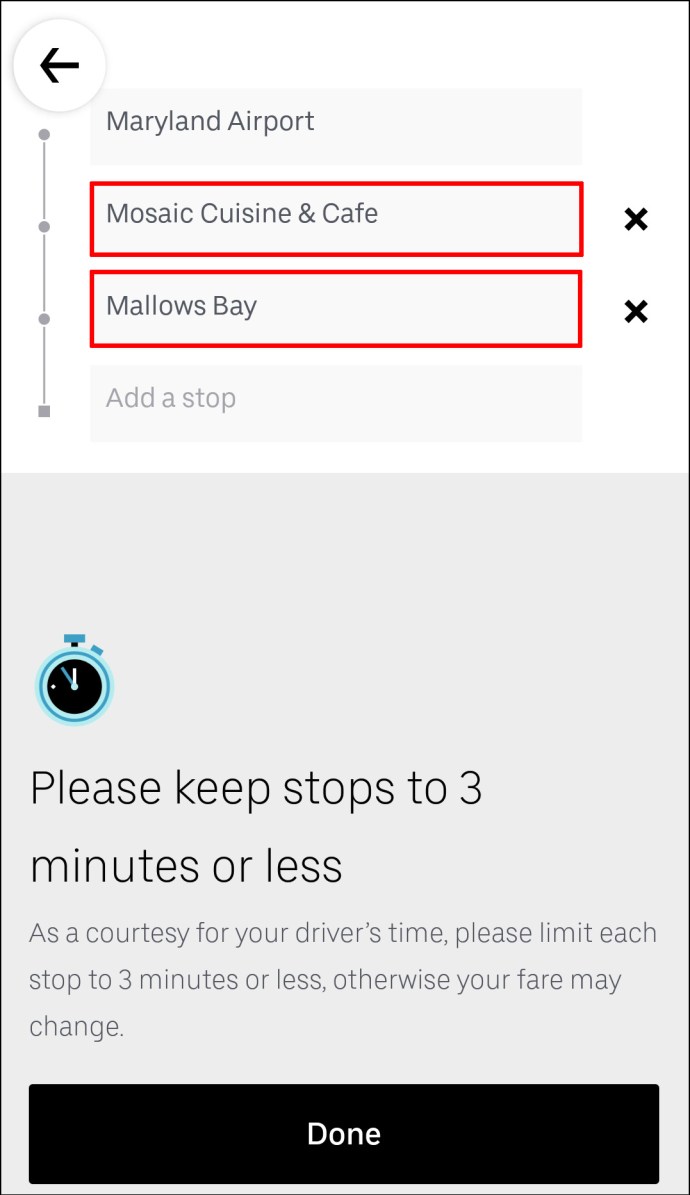
- Wählen Sie „Fertig“.
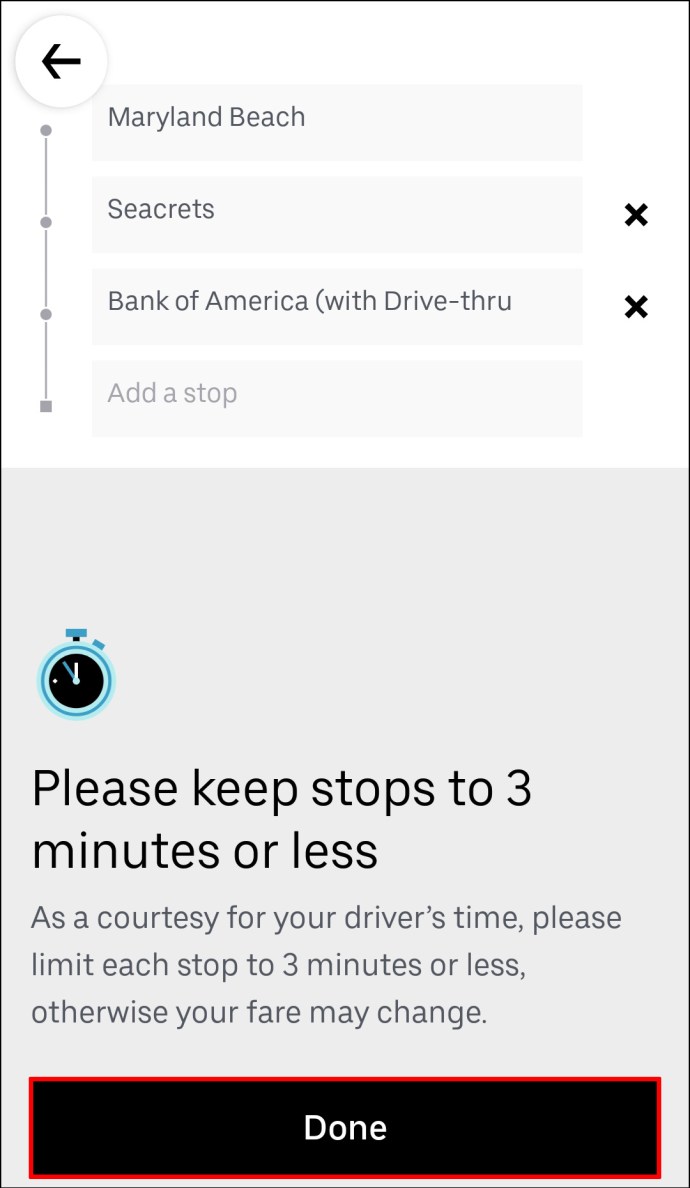
- Bestätigen Sie, dass Sie eine neue Haltestelle hinzufügen möchten.
Bevor du auf die Schaltfläche „Fertig“ tippst, erinnert dich Uber daran, dass deine Haltestelle drei Minuten oder weniger dauern muss.
So fügen Sie eine Haltestelle als Fahrer in der mobilen App hinzu
Fahrer können mit der mobilen App keine Stopps hinzufügen, aber sie können die Route zum Ziel bearbeiten. Sobald der Fahrgast eine Anfrage stellt, der Uber-Fahrt ein oder zwei zusätzliche Haltestellen hinzuzufügen, werden die Fahrinformationen automatisch aktualisiert. Nachdem die zusätzlichen Haltestellen zur Route hinzugefügt wurden, müssen weder der Fahrgast noch der Fahrer mehr tun. Sie müssen Ihrem Uber-Fahrer nicht einmal mitteilen, dass Sie eine Haltestelle hinzugefügt haben, da er sofort über die Uber-App benachrichtigt wird.
Zusätzliche FAQs
Wie entferne ich eine Haltestelle aus meiner Uber-Fahrt?
Während das Hinzufügen einer Haltestelle zu Ihrer Uber-Fahrt ziemlich einfach ist, ist es noch einfacher, sie aus Ihrer Route zu entfernen. Um eine Haltestelle aus deiner Uber-Fahrt in der mobilen App zu entfernen, befolge die folgenden Schritte:
1. Öffne deine Uber-App.
2. Tippen Sie auf die Zielleiste am unteren Bildschirmrand.
3. Gehen Sie neben Ihrem Ziel auf die Option „Hinzufügen oder ändern“.
4. Suchen Sie die Haltestelle, die Sie entfernen möchten.
5. Tippen Sie daneben auf das „X“.
6. Wählen Sie „Fertig“.
Das ist alles. Die Änderungen, die Sie an Ihrer Uber-Route vorgenommen haben, werden sofort in der Uber-App aktualisiert.
Kann ich bei der Planung einer Uber-Fahrt mehrere Haltestellen hinzufügen?
Als Teil des Uber-Services hast du die Möglichkeit, eine Uber-Fahrt zu planen. Sie können auch mehrere Stopps hinzufügen, wenn Sie die Fahrt planen. Darüber hinaus können Sie eine Uber-Fahrt Wochen im Voraus planen, bevor Sie sie benötigen. Wenn sich Ihre Pläne ändern, können Sie die Fahrt ganz einfach stornieren oder die Route ändern.
All diese Dinge kannst du in der Uber Mobile App tun. Zuerst müssen Sie eine Uber-Fahrt planen. So wird's gemacht:
1. Öffne die Uber-App.
2. Geben Sie Ihr Ziel in das Feld „Wohin?“ ein. Kasten.
3. Tippen Sie auf die Schaltfläche „Jetzt“ in der unteren rechten Ecke Ihres Bildschirms.
4. Wählen Sie unter „Fahrt planen“ die genaue Uhrzeit und das Datum Ihrer Fahrt aus.
5. Wenn Sie fertig sind, tippen Sie auf die Schaltfläche "Set".
6. Geben Sie auf der folgenden Seite Ihren Abholort ein.
7. Geben Sie unten Ihren Abgabeort ein.
8. Wählen Sie das Uber für Ihre Fahrt aus.
9. Tippen Sie auf die Schaltfläche „Uber planen“.
Sobald Sie Ihre Uber-Fahrt geplant haben, können Sie Ihrer Route ganz einfach weitere Haltestellen hinzufügen. Gehen Sie einfach zurück zum "Wohin?" Feld und tippen Sie auf das „+“-Symbol, um bis zu zwei weitere Ziele hinzuzufügen.
Erledige alles mit einer Uber-Fahrt
Es ist äußerst nützlich zu wissen, wie Sie Ihrer Uber-Route zusätzliche Haltestellen hinzufügen können. Es ist großartig, wenn Sie mit mehreren Personen reisen, Besorgungen in der ganzen Stadt erledigen müssen oder wenn sich Ihre Pläne unerwartet ändern. Außerdem können Sie die zusätzlichen Stopps vor oder während der Fahrt genauso schnell ändern oder entfernen.
Hast du deiner Uber-Fahrt schon einmal eine Haltestelle hinzugefügt? Haben Sie die gleichen Schritte befolgt, die in dieser Anleitung beschrieben wurden? Lassen Sie es uns im Kommentarbereich unten wissen.